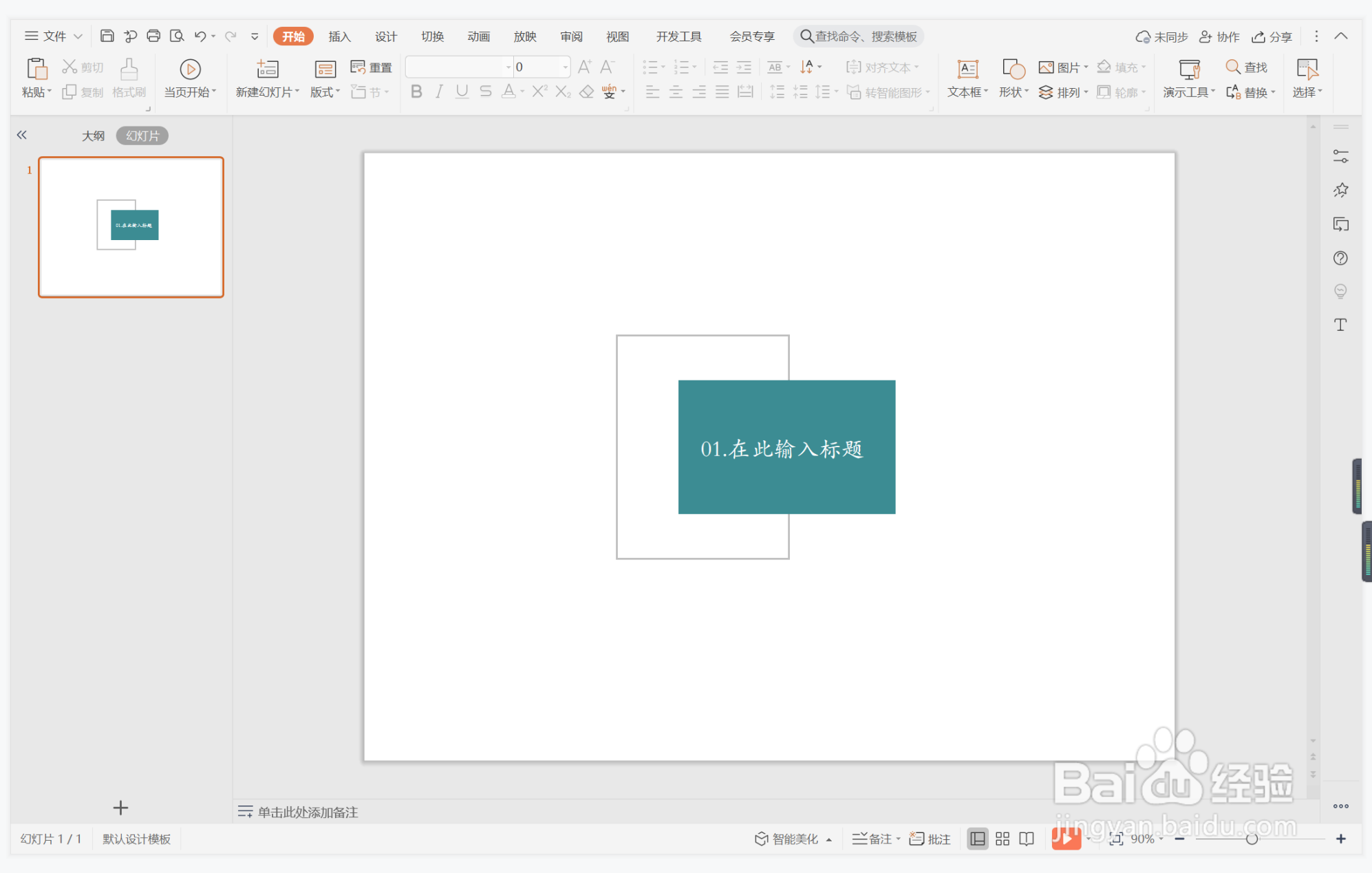1、在插入选项卡中点击形状,选择其中的矩形,在页面上绘制出形状。

2、选中矩形,在绘图工具中点击填充,选择其中的“无填充颜色”。
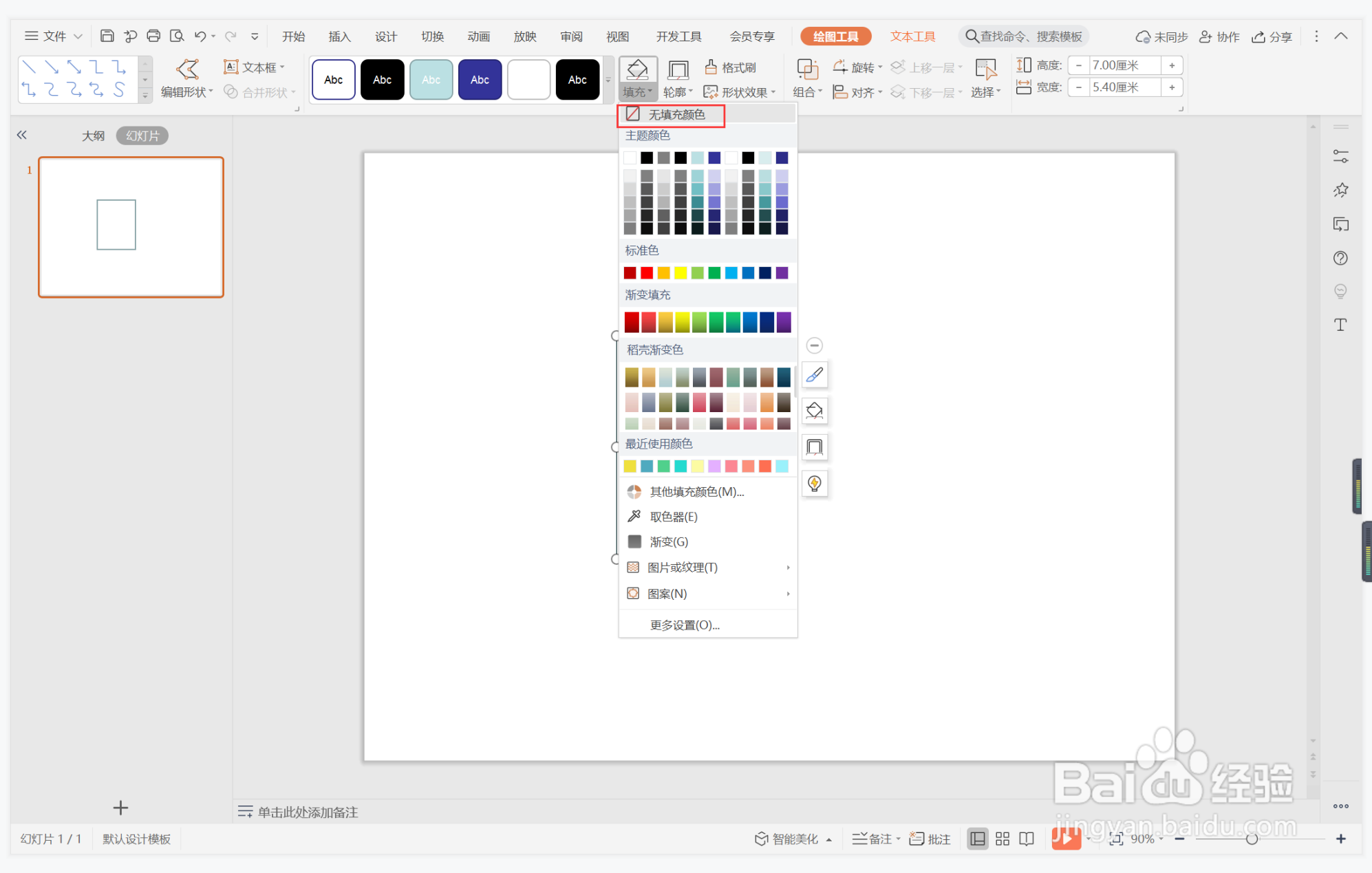
3、点击轮廓,线条颜色填充为灰色,线条宽度设置为1.5磅。

4、接着再插入一个矩形,与矩形边框交错进行摆放。
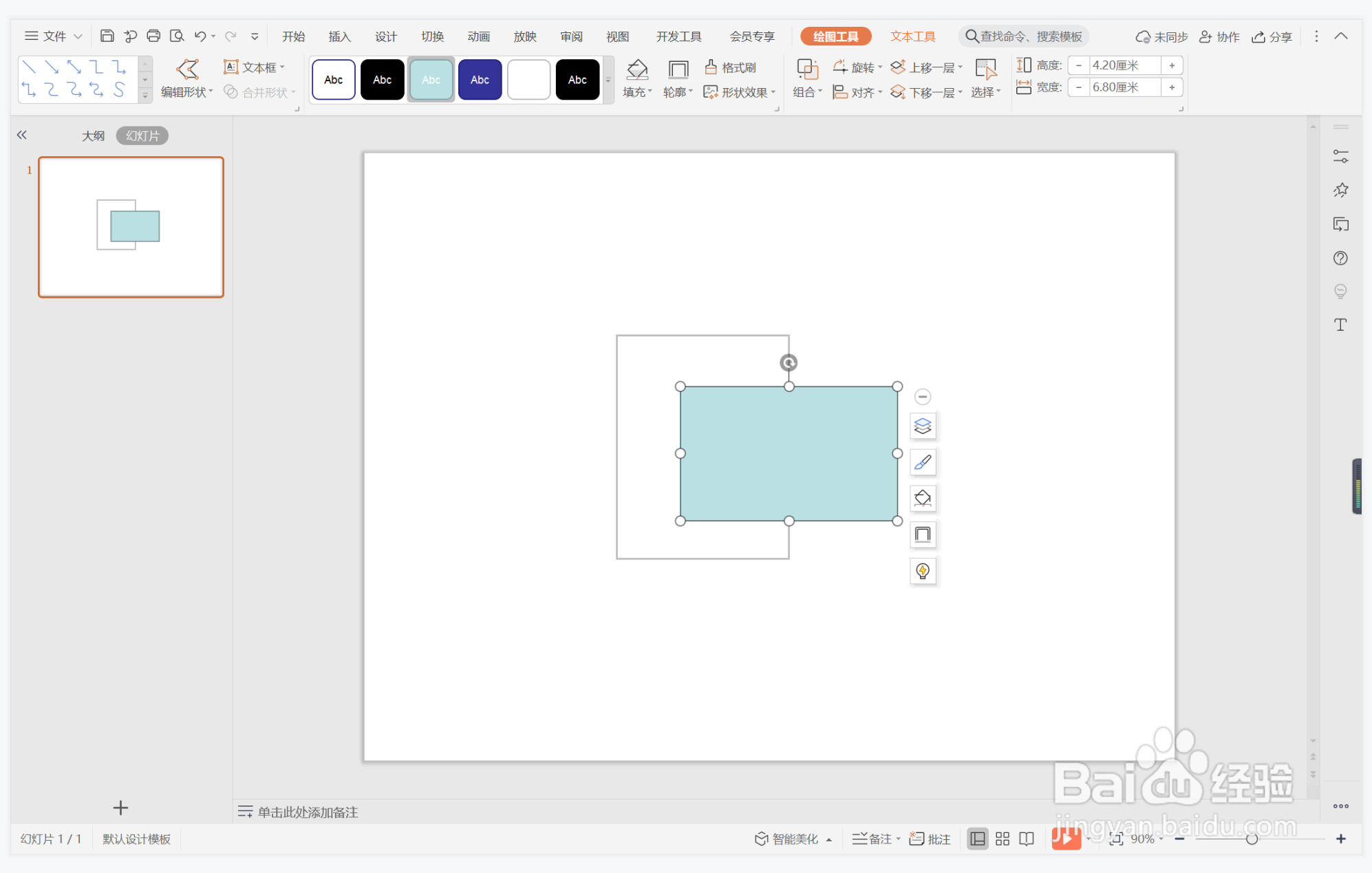
5、选中矩形,颜色填充为蓝色,设置为无边框。
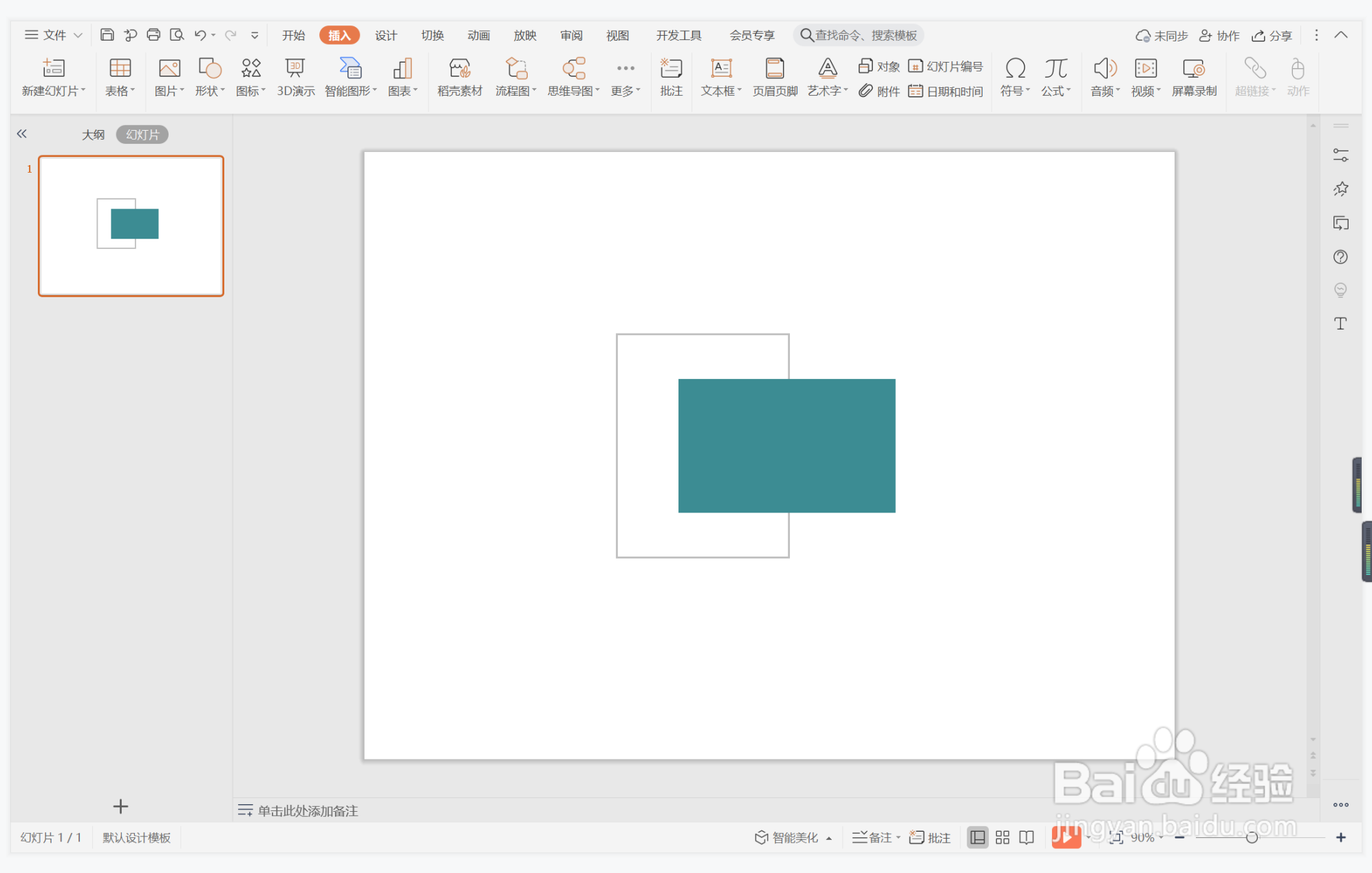
6、在蓝色矩形中输入序号和标题,字体填充为白色,这样冰天雪地型标题样式就制作完成了。
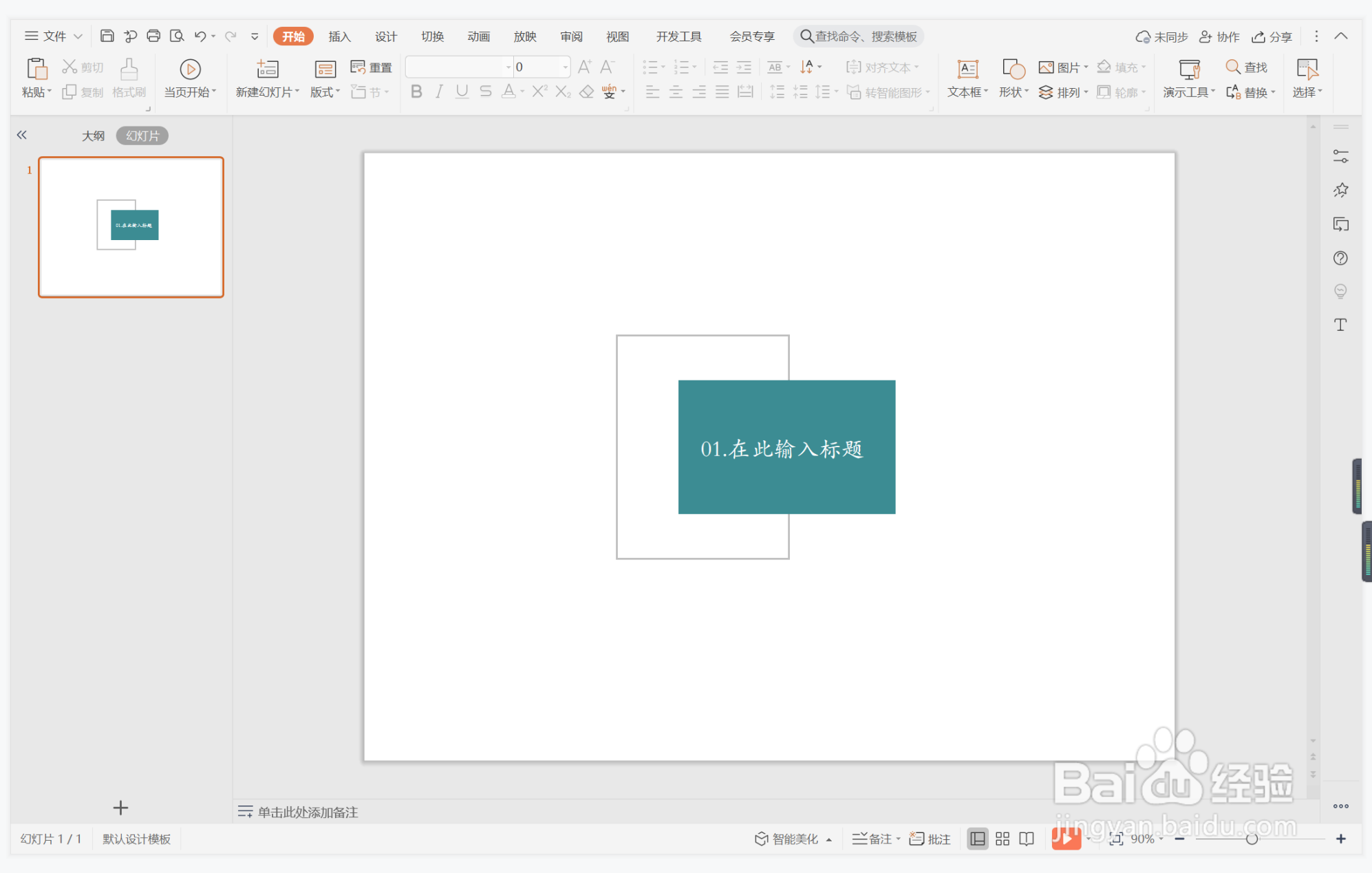
时间:2024-10-14 16:06:56
1、在插入选项卡中点击形状,选择其中的矩形,在页面上绘制出形状。

2、选中矩形,在绘图工具中点击填充,选择其中的“无填充颜色”。
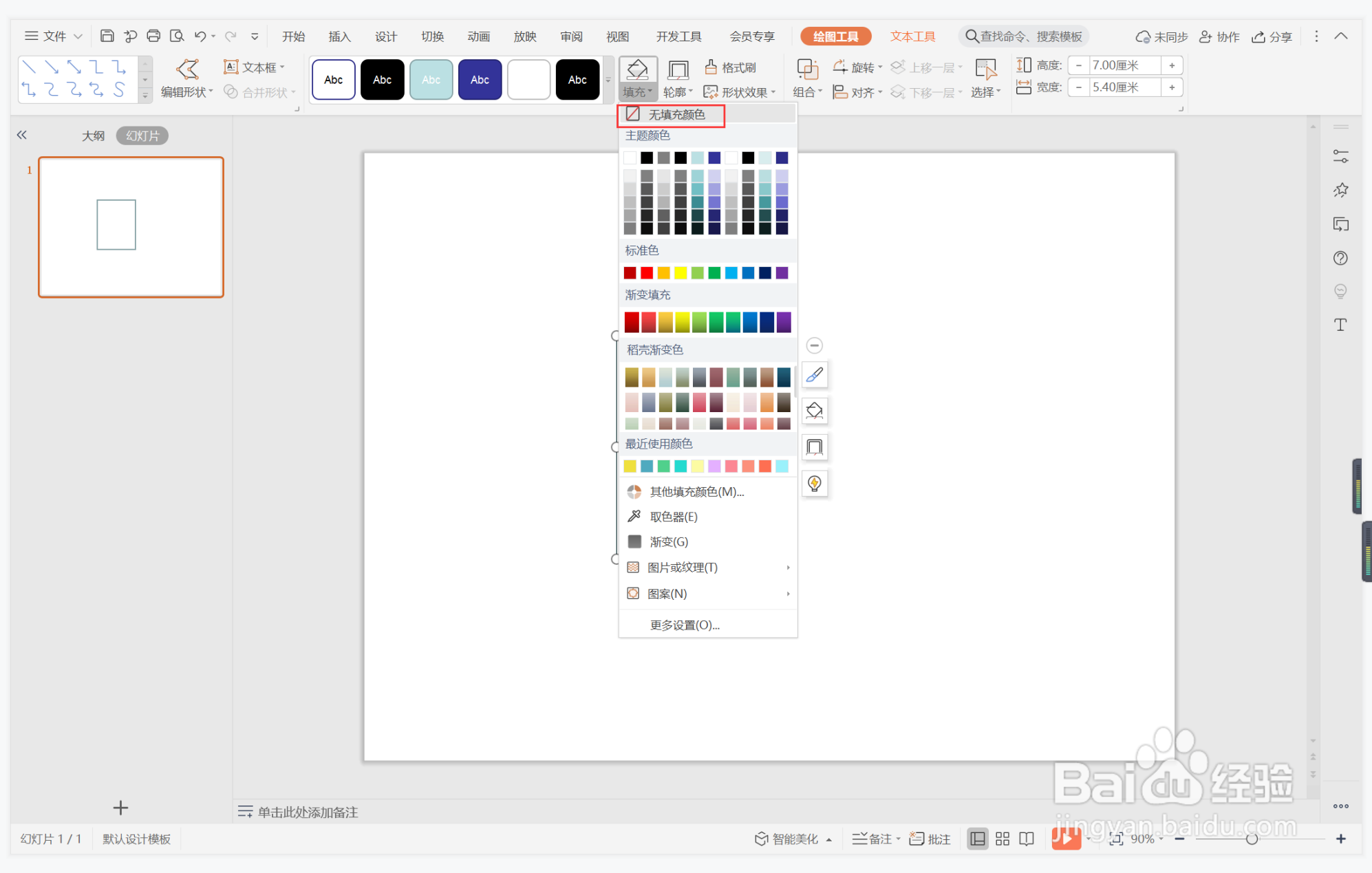
3、点击轮廓,线条颜色填充为灰色,线条宽度设置为1.5磅。

4、接着再插入一个矩形,与矩形边框交错进行摆放。
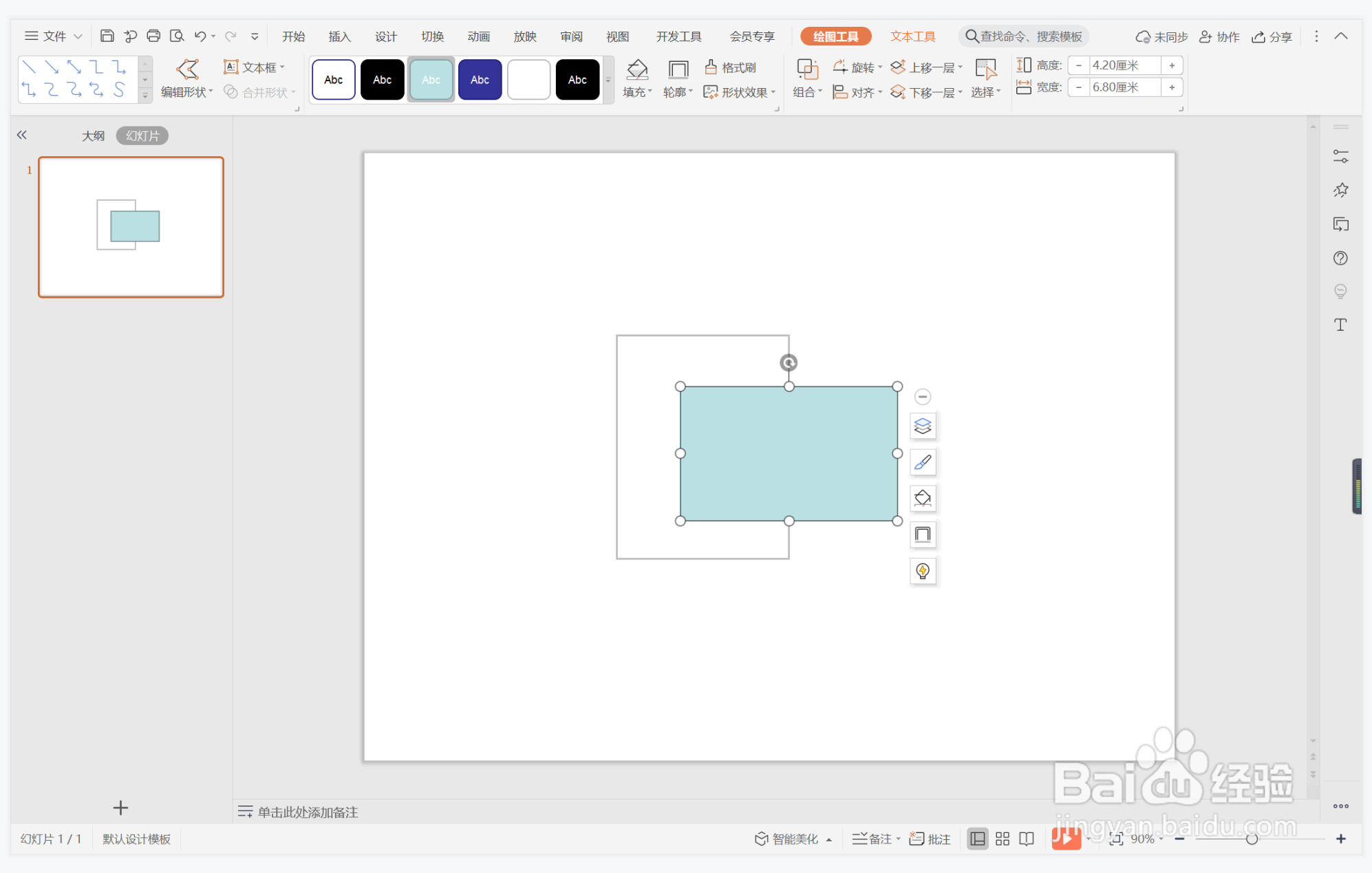
5、选中矩形,颜色填充为蓝色,设置为无边框。
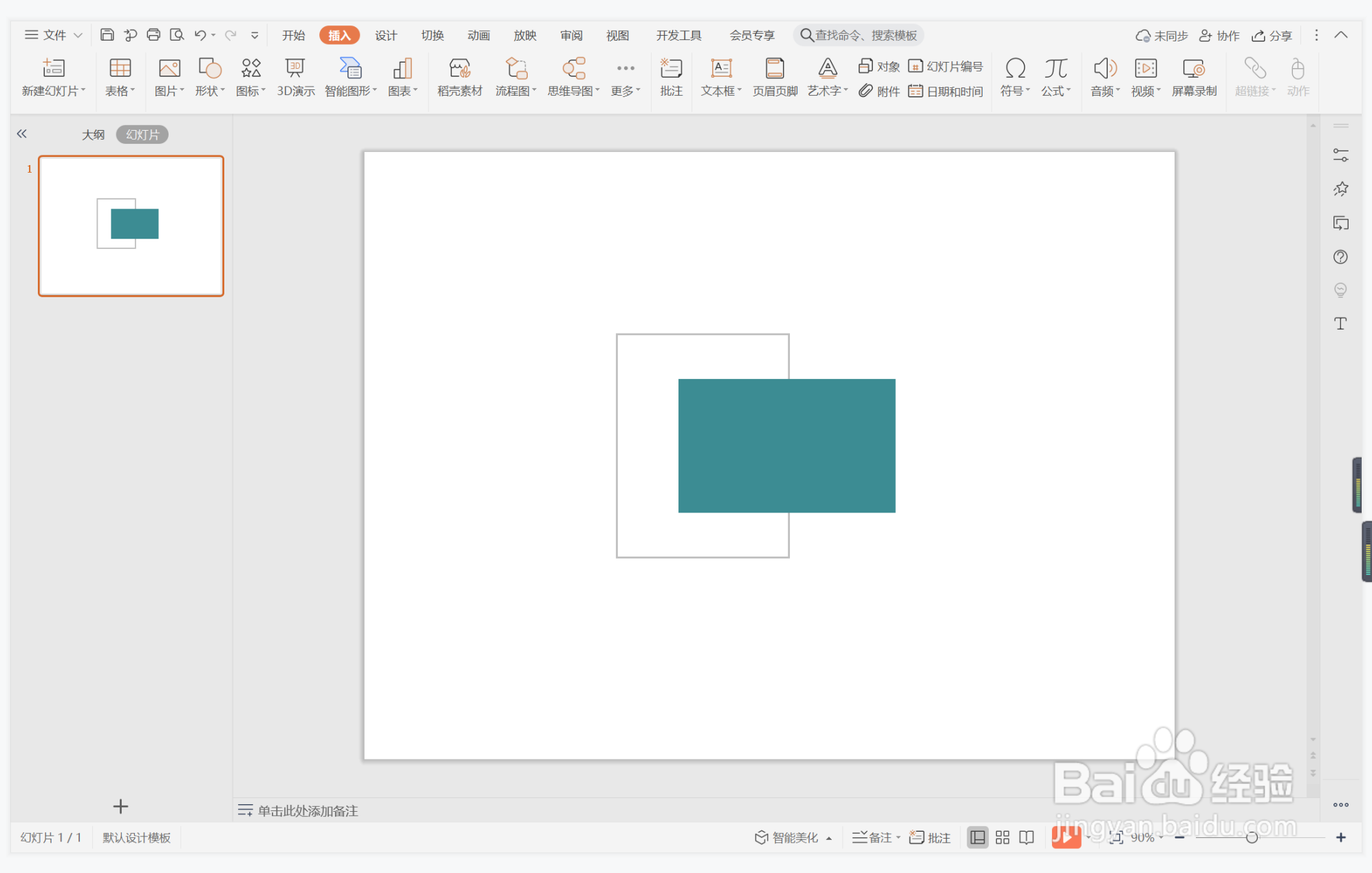
6、在蓝色矩形中输入序号和标题,字体填充为白色,这样冰天雪地型标题样式就制作完成了。